1. Installation Datenbank
- SQL Management Studio öffnen
- Einen SQL Benutzer (alternativ einen Active Directory Benutzer) anlegen. Hinweis: Wenn man einen SQL Benutzer anlegt, muss auf die Mix-Authentifizierung aktivieren
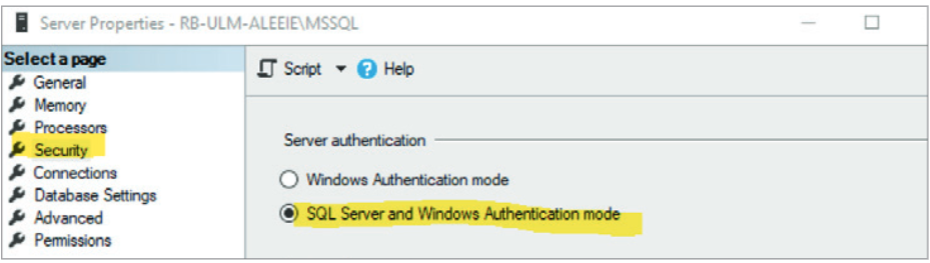
- Import der Datenbank:
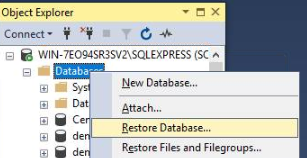 Rechtsklick auf "Datenbank" und "Datenbank wiederherstellen" auswählen.
Rechtsklick auf "Datenbank" und "Datenbank wiederherstellen" auswählen.
- Datenbank auswählen
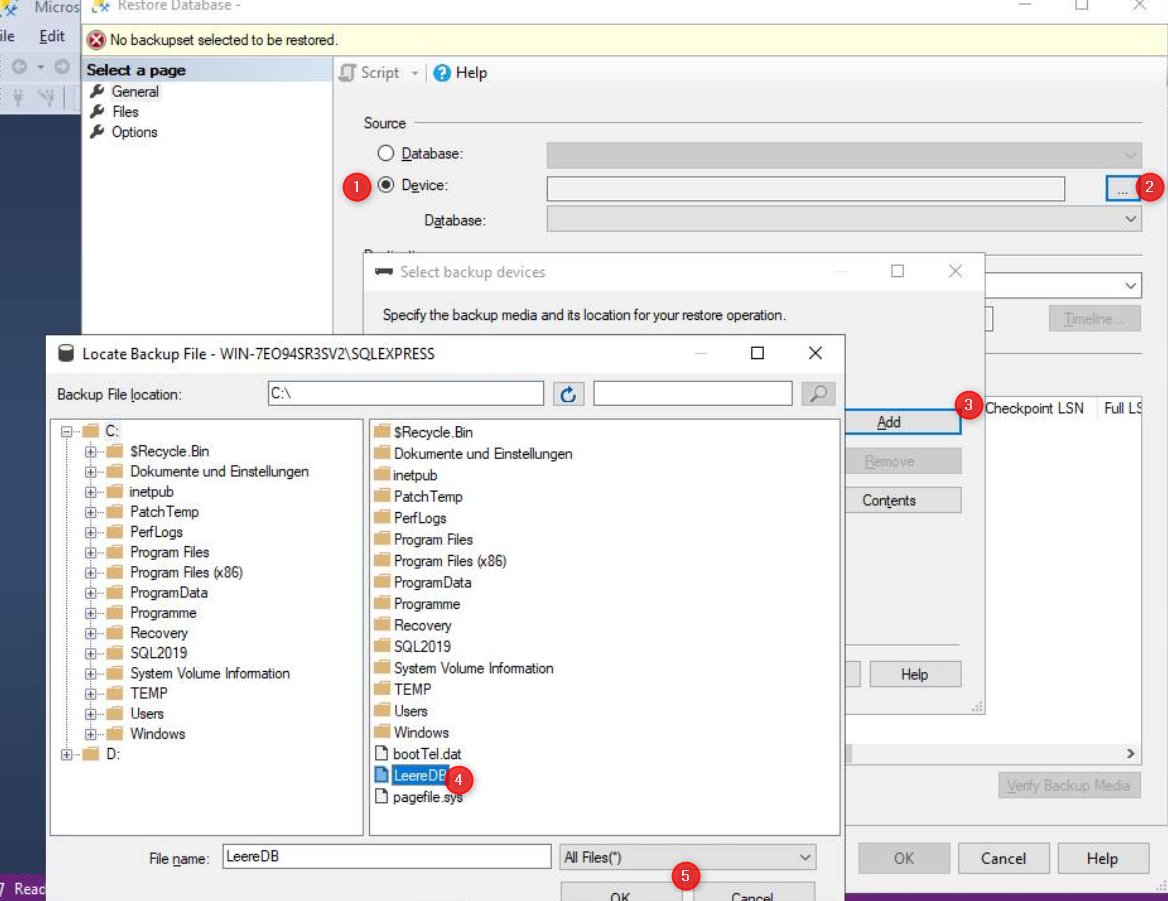
- Dem Benutzer "DBowner"-Zugriff auf die Datenbank geben.
-
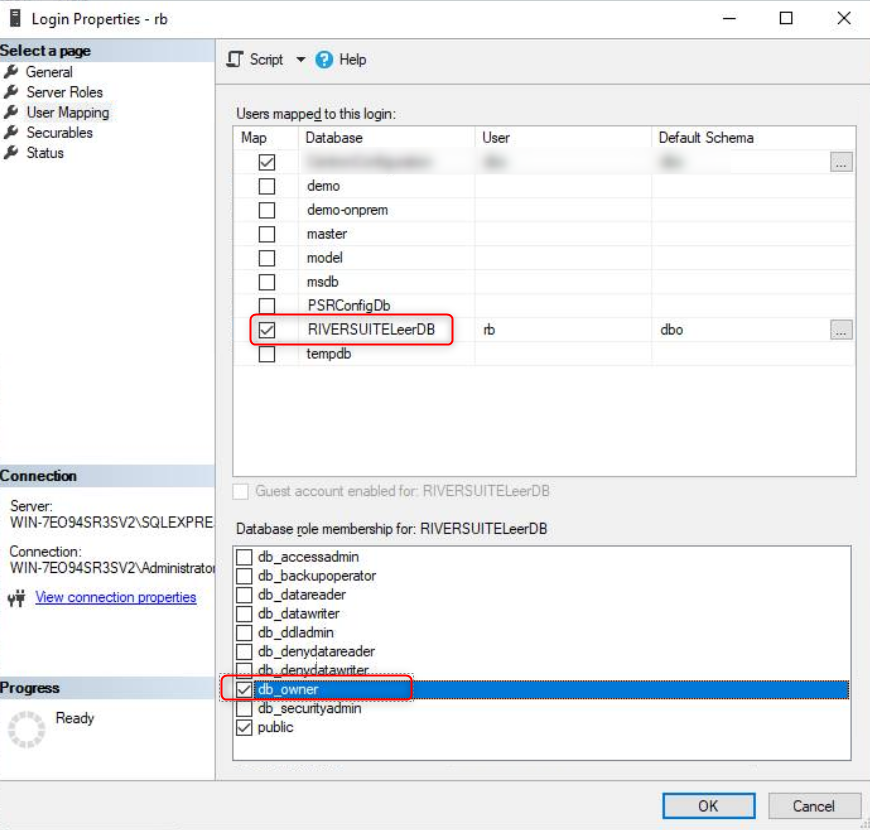
- weitere SQL Anpassungen vornehmen gem. dieser Anleitung: SQL-Server Umgebung
Related Articles
2. Installation Webservice
1. Webservice entpacken und installieren 2. Riverbird Connection Manager öffnen und wie folgt konfigurieren 1. extern Erreichbare URL angeben. Info: Ein Port oder /rmm (oder /centronservice) ist nicht notwendig und beide ist optional! Wird ...
Voraussetzungen für die Installation
Voraussetzungen: Windows Server Mind: 2 vCPU 16 GB, .Net 5.0, mindestens SQL Server 2016 Sizing Empfehlung: Bei 1.600 Geräten: 8 vCPU, 32 GB RAM mit SQL Umgeleitete Domain/Subdomain wie bspw. RMM.Systemhaus.de Gültiges SSL-Zertifikat Microsoft SQL ...
3. Installation Riversuite Adminclient
1. Installation lokal auf dem Gerät, bspw. eines Technikers der das RMM nutzen/verwalten soll. (Hinweis: Der Client kann per GPO verteilt werden) 2. Riversuite starten und im Bereich Webservice die Konfigurationsdaten angeben Hinweis: die ...
RMM Agent: Unzureichende Berechtigung bei Installation
Bei der Installation des Riverbird RMM Agents kann es bei der Installation über die UI vorkommen, dass eine Meldung, wie diese ausgegeben wird. Abb. 1: Diese Meldung ist die Ausgabe des Kommando ‘sc … create’. Dieses Kommando sorgt für die Anlage ...
RMM Agent: Fehler beim Rollout
Schritt 1: Dienste beenden Hinweis: Manche Ordner können nur gelöscht oder umbenannt werden, wenn kein Zugriff mehr darauf besteht. Beenden aller Dienste, die mit Riverbird zu tun haben beenden. Das sind folgende : Riverbird Agent Service Riverbird ...
Rechtsklick auf "Datenbank" und "Datenbank wiederherstellen" auswählen.